Maison >tutoriels informatiques >Dépannage >Comment afficher la barre des tâches de l'autre partie dans Win10 Remote Desktop Connection
Comment afficher la barre des tâches de l'autre partie dans Win10 Remote Desktop Connection
- WBOYWBOYWBOYWBOYWBOYWBOYWBOYWBOYWBOYWBOYWBOYWBOYWBavant
- 2024-01-13 09:51:221116parcourir
Certains utilisateurs doivent utiliser la connexion Bureau à distance et souhaitent afficher la barre des tâches de l'autre partie pendant l'utilisation. Alors, comment la connexion Bureau à distance Win10 peut-elle afficher la barre des tâches de l'autre partie ? L'éditeur ci-dessous vous donnera une introduction détaillée à la méthode d'affichage de la barre des tâches de l'autre partie lors d'une connexion au bureau à distance Win10. Si vous êtes intéressé, vous pouvez y jeter un œil.
1. Cliquez sur Démarrer dans la barre des tâches ci-dessous et sélectionnez « Paramètres » dans le menu pour l'ouvrir.
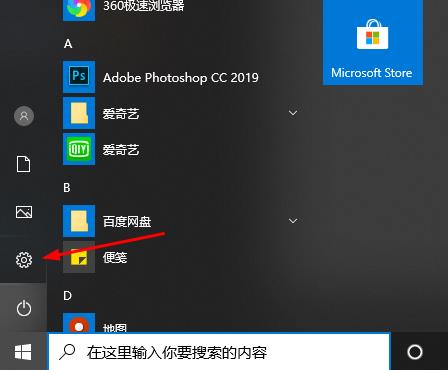
2. Cliquez ensuite sur l'option "Personnalisation" dans la nouvelle interface.
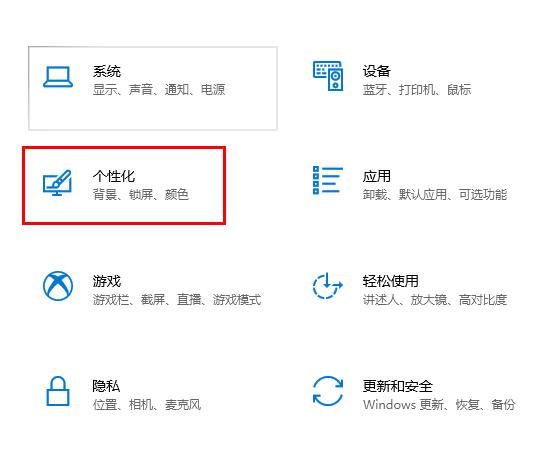
3. Cliquez ensuite sur l'option "Barre des tâches" à gauche.
4. Enfin, désactivez toutes les options masquées de la barre des tâches sur la droite.
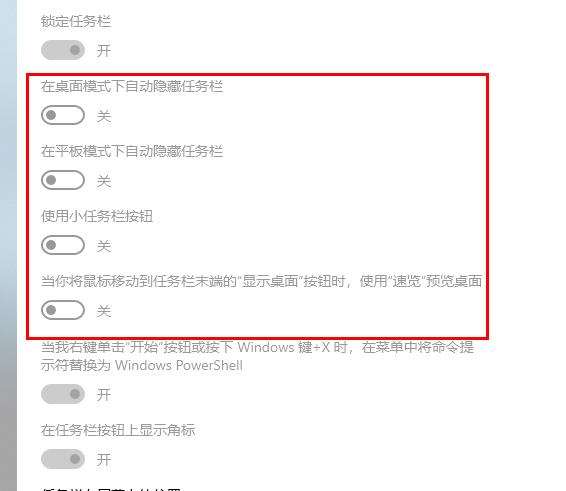
Ce qui précède est le contenu détaillé de. pour plus d'informations, suivez d'autres articles connexes sur le site Web de PHP en chinois!
Articles Liés
Voir plus- Comment résoudre l'erreur fatale de Win11Steam
- Comment résoudre le problème selon lequel l'installation de Win11 nécessite TPM2.0
- Étapes simples et efficaces pour résoudre l'erreur 0x80070057
- Correction de l'erreur 0x80070057 : résolvez rapidement les problèmes informatiques
- guide win11 pour installer des applications Android

